Claro, aqui estão as etapas para conectar seu site ao Gerenciador de eventos do Facebook:
Passo 1. Acesse o Gerenciador de Eventos
- Faça login em sua conta do Gerenciador de Negócios do Facebook.
- Clique no "todas as Ferramentas”Opção na barra de menu.
- No menu suspenso, selecione “Event Manager. "
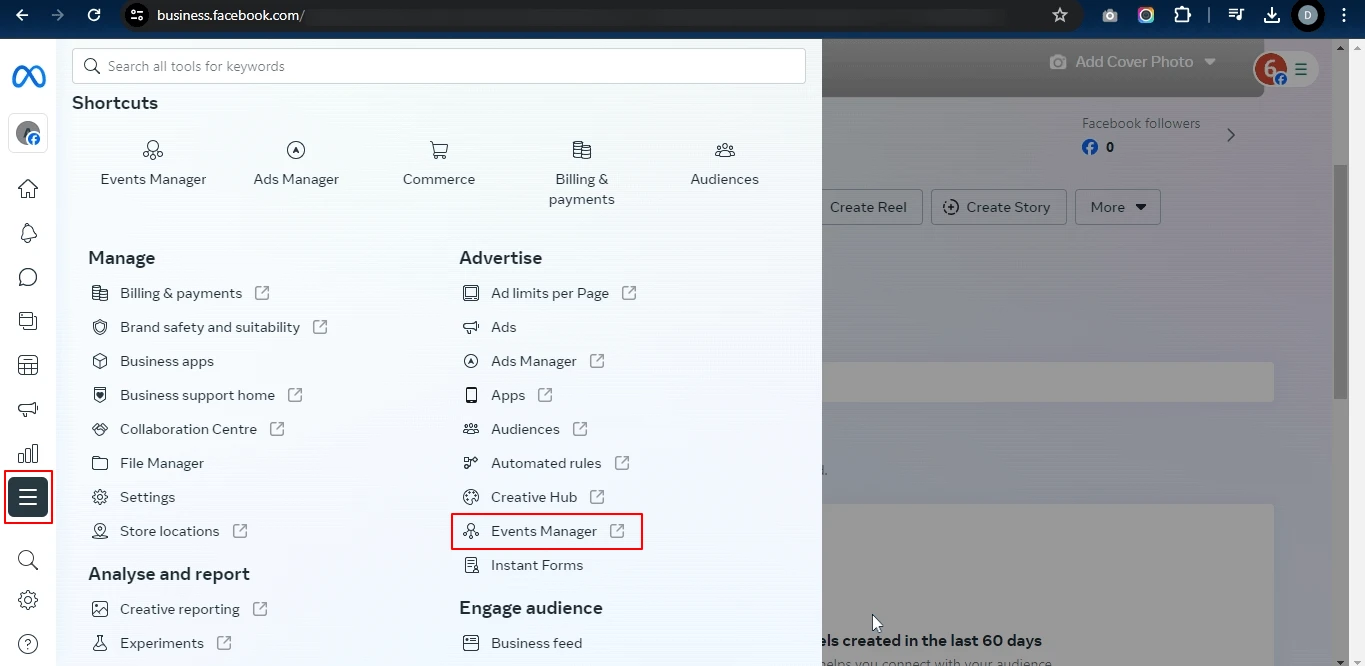
Passo 2. Conectar fonte de dados
- Na tela do Gerenciador de Eventos, localize o “Conectar fontes de dados” no menu. Clique nela.
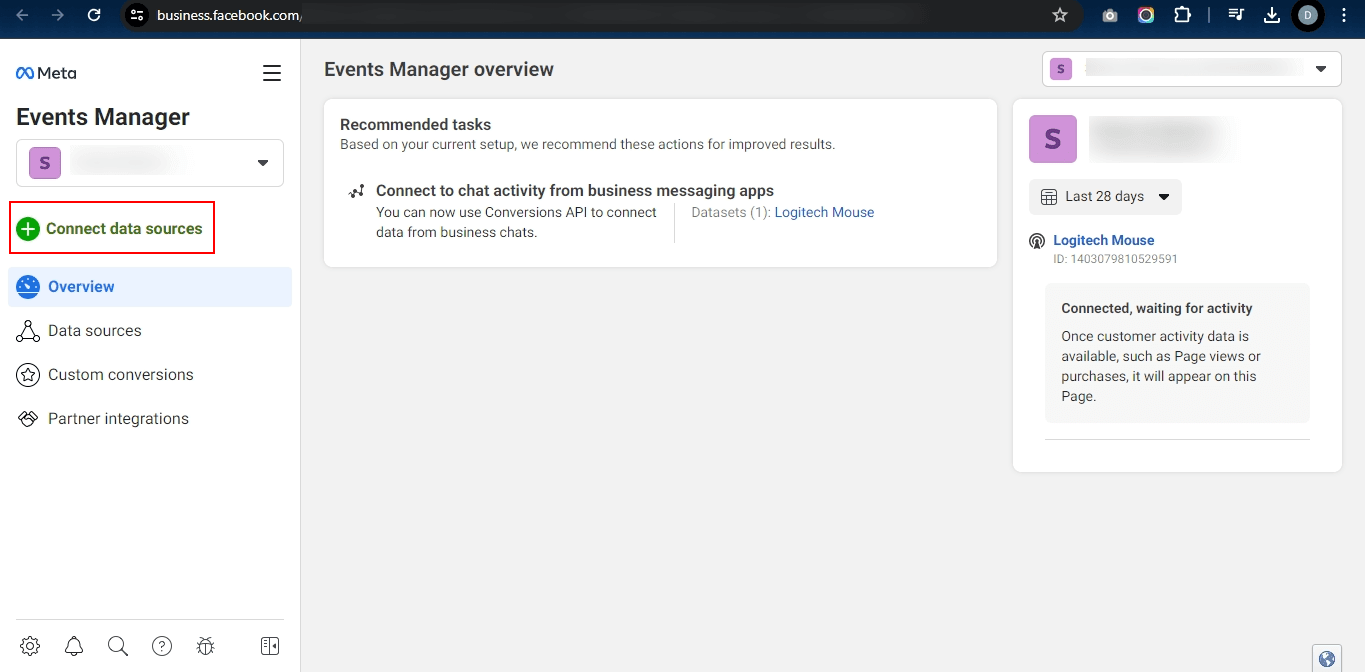
Passo 3. Escolha Web e conecte-se
- Uma janela pop-up aparecerá. Escolha o "Site:”Opção das fontes de dados disponíveis.
- Clique no botão "Conecte-seBotão para prosseguir.
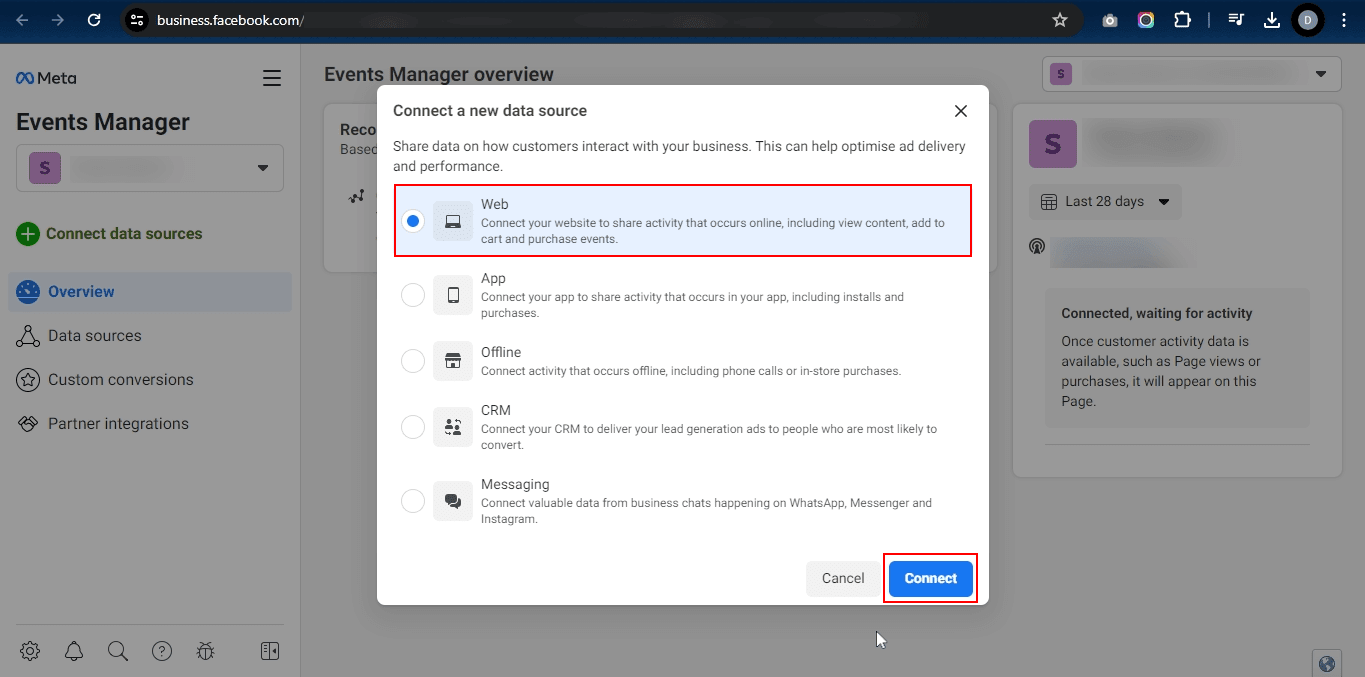
Passo 4. Crie um novo conjunto de dados
- Na janela pop-up, insira o nome desejado para o seu novo conjunto de dados (por exemplo, “My Website Pixel”).
- Clique no botão "Crie”Para confirmar a criação do conjunto de dados.
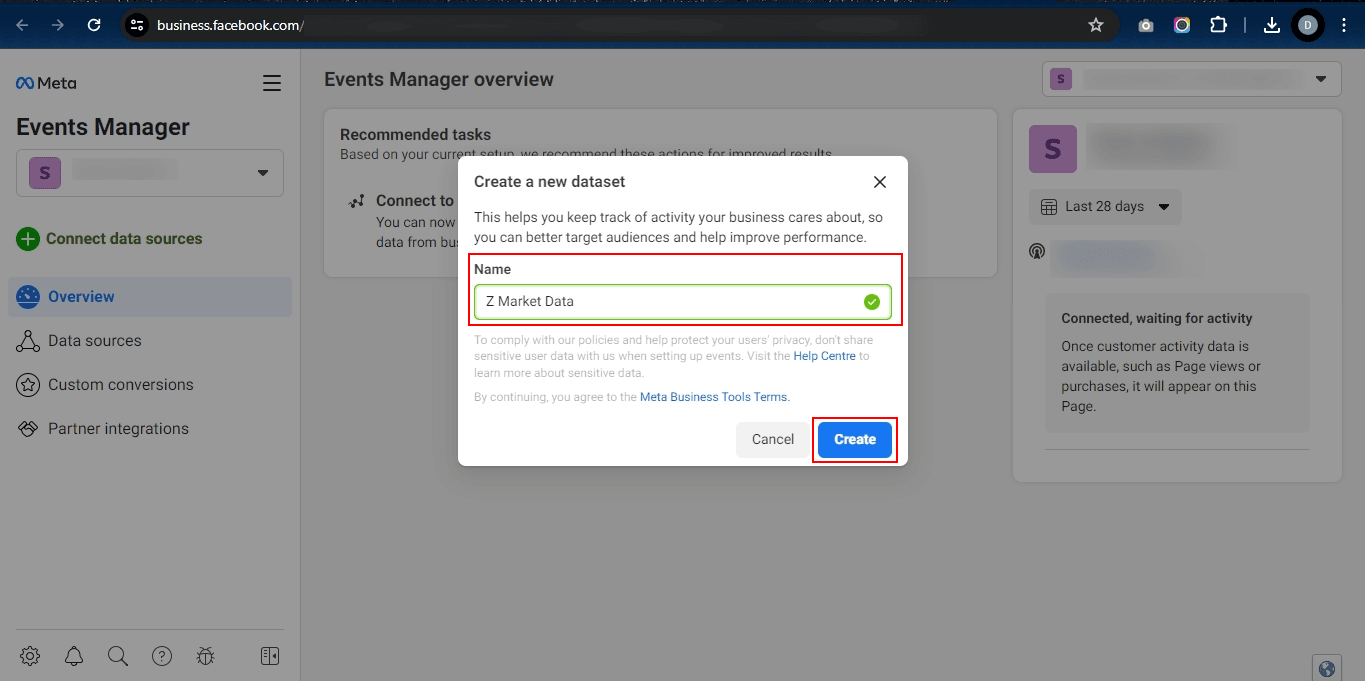
Passo 5. Insira o URL do site e verifique
- Você será solicitado a inserir o URL do seu site no campo designado.
- Clique no botão "Verifique”Para verificar a conexão entre o Facebook e o seu site.
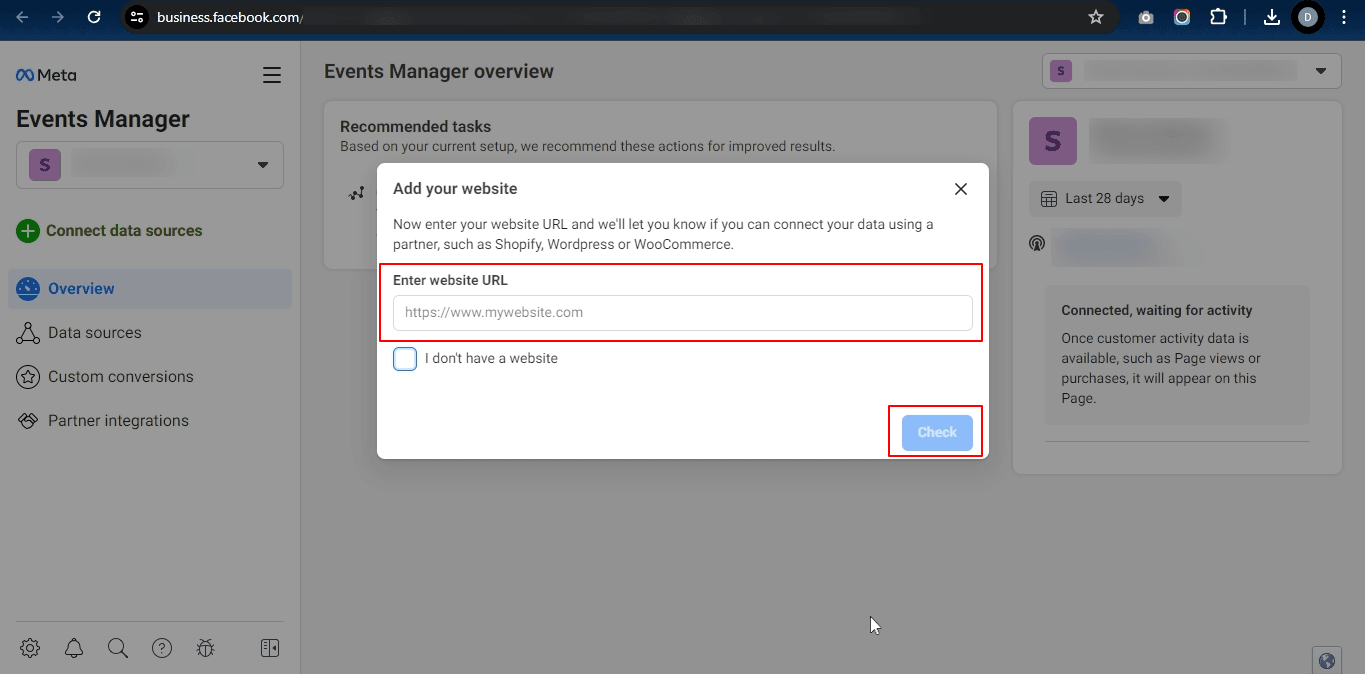
Passo 6. Encontre e copie o Pixel ID
- Assim que a verificação for concluída, retorne à página “Visão geral do Event Manager”.
- Localize o conjunto de dados recém-criado (por exemplo, “My Website Pixel”).
- Você encontrará o Pixel ID exibido nos detalhes do conjunto de dados.
- Copie este Pixel ID para uso futuro.
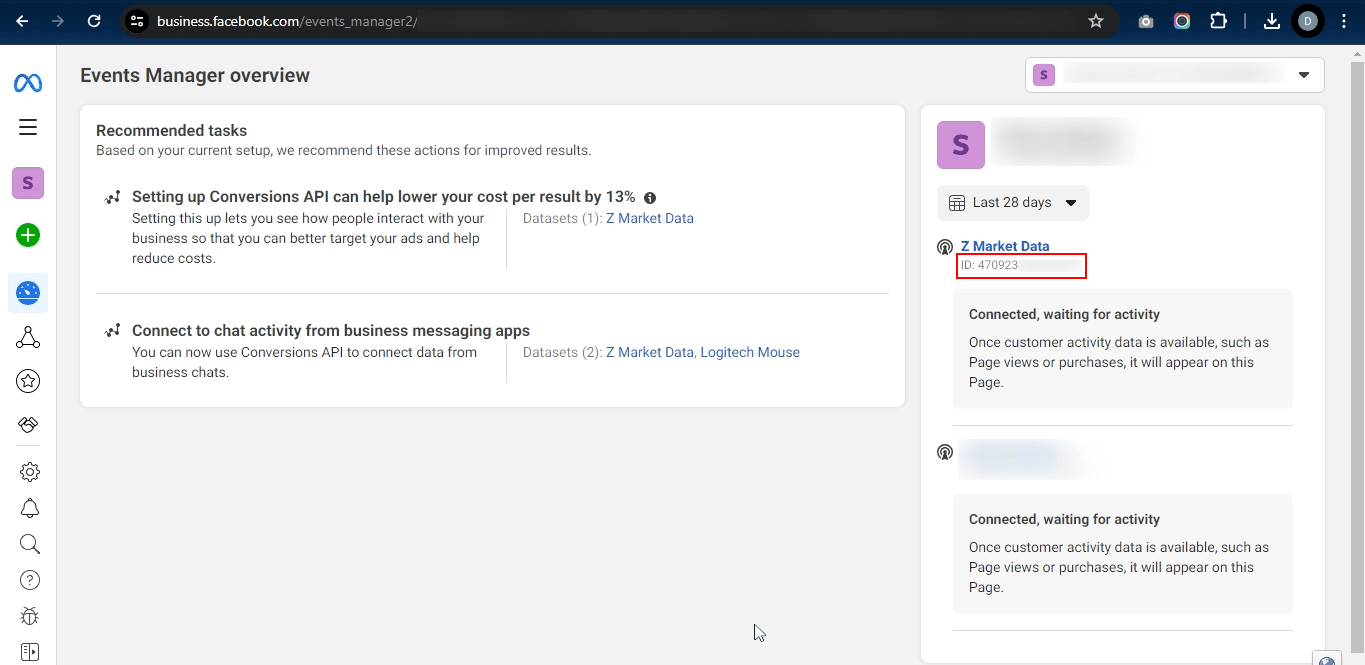
Você criou com sucesso um novo conjunto de dados do Facebook com um Facebook Pixel ID. Agora você pode integrar o Pixel ID ao plug-in Conversios WordPress e aos aplicativos Shopify que você está usando para rastreamento.
Se você ainda deseja gerar um token de acesso à API de conversão do Facebook.
Consulte -Como gerar token de API de conversões do Facebook.